
このソフトウェアの重要な特徴の一つは、それが全く補助ツールと手動操作のための中間ステップを必要としないことです - すべてが完全に自動化されました ユーザーが自分で Thunderbird メールボックス アイテムを Outlook データ ファイルに移行できるようにします。, サードパーティのデータ変換サービスや専門家に時間とお金を費やすことなく、.

代替ソリューションの場合に多くの経験の浅いユーザーを混乱させるもう 1 つの課題は、変換して Outlook にインポートする必要がある、さまざまな Thunderbird フォルダー内の多数のファイルの操作を伴う可能性がある中間ステップです。. このツールを使用すると、ユーザーはワンクリックで Thunderbird から Outlook にメールをインポートできます. 追加のツールやアクションは必要ありません, これにより、人的エラーの可能性が排除され、Mozilla Thunderbird からのスムーズで手間のかからない移行が保証されます。.
注意: 私たちは、変換を開始する前にThunderbirdのメールボックスを圧縮することをお勧めします.
Thunderbird から Outlook への移行の背後にある理由
- 互換性: Microsoft Outlook は複数のデバイスおよびオペレーティング システムと互換性があります, Thunderbird メール クライアントよりもアクセスしやすくなります。.
- 高度な機能: Outlook はスケジュールなどのより高度な機能を提供します, タスク管理, Thunderbird では利用できないカレンダー オプション.
- より良い統合: Outlook は、Word などの他の Microsoft Office アプリケーションとの統合を強化します。, エクセル, パワーポイント, 等.
- セキュリティの向上: Outlook はより堅牢なセキュリティ機能を提供します, 暗号化とスパムフィルタリングを含む, Thunderbird メール クライアントよりも優れています.
- 使いやすいインターフェース: 多くのユーザーは、Outlook インターフェイスの方が Thunderbird よりも使いやすく、操作しやすいと感じています。.
- より良いサポート: Microsoft は、Thunderbird よりも Outlook に対して優れたカスタマー サポートと定期的なアップデートを提供しています.
- 企業の好み: Outlook の高度な機能と他の Microsoft 製品との統合性の向上により、多くの企業や企業が Outlook の使用を好みます。.
- オフラインアクセス: Outlook により、ユーザーはオフラインで電子メールにアクセスできるようになります, Thunderbird 電子メール クライアントでは利用できない機能.
- より良い組織: Outlook はフォルダー階層などのより優れた電子メール整理機能を提供します, フラグ, とカテゴリー.
- クラウド統合: Outlook は、OneDrive などのクラウド サービスとのシームレスな統合を提供し、ストレージとアクセシビリティを向上させます。.
Mozilla Thunderbird と Outlook の比較
コンバーターを使用して Thunderbird を Outlook にインポートする方法
Thunderbird メールから Outlook への切り替えは困難な作業になる可能性があります, 特に大量の重要なデータを転送する場合. しかしながら, 当社のコンバーターを使用すると, このプロセスは簡単で手間がかかりません. このガイドでは、コンバータを使用して Thunderbird mbox ファイルを Outlook PST にインポートする手順を説明します。. テクノロジーに精通した人でも初心者でも, このガイドは、Thunderbird メールのインポートをスムーズかつ簡単にします。. ダウンロードからインストールまですべてを説明します。 ThunderbirdからOutlookへのコンバーター データを実際に転送するプロセスへ. それでは、Outlook への移行をできるだけシームレスに始めましょう.
簡単なステップバイステップガイド:
- ダウンロード, Thunderbird to Outlook Converter をインストールして実行します.
- クリック “ブラウズ” ボタン (“…”) 変換する MSF ファイルと Thunderbird メールボックスを含むソース フォルダーを選択します.
- クリック “ストレージを参照する” 選択したソース フォルダーおよびサブフォルダー内のすべてのメールボックスを一覧表示するボタン.
- クリック “保存PST” ボタンをクリックして、PST ファイルを保存する場所とその名前を指定します.
- Thunderbird メールをインポートする Outlook フォルダーを選択してください.
- 変換が完了するまで待ちます.
- 結果の PST ファイルを Outlook で開き、結果を確認します.
詳細なステップバイステップガイド:
ダウンロード コンバータをセットアップパッケージとインストール, そして、それを実行します. あなたは、ライセンスを購入した場合, から対応するコマンドを使用して、登録キーを入力することによって、製品の完全な機能のロックを解除します「助けて」メニュー.
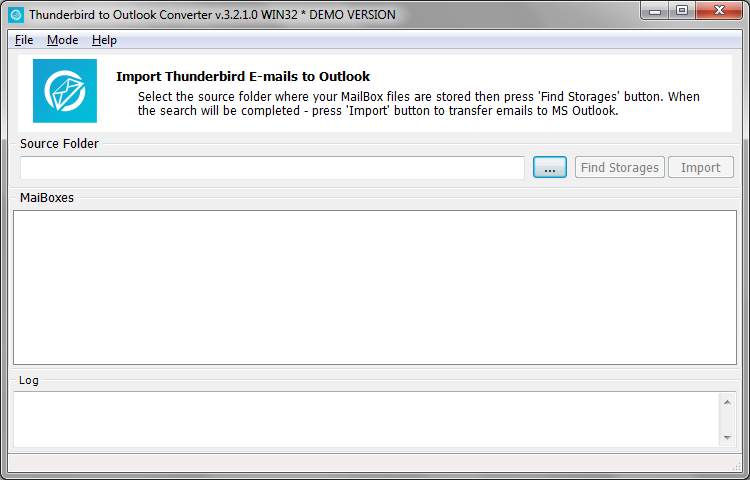
見通しのコンバーターへのファイル名を指定して実行サンダーバード
チェック「ソースフォルダ」フィールド. プログラムは自動的にサンダーバードのメインフォルダへのパスを検出することに成功した場合, あなたはそこにそれを見つけるだろう. それが何らかの理由で実現しなかった場合, あなたはできる 手動でフォルダを指定します Thunderbird ファイルでは、3 つの点のボタンをクリックするか、[ファイル] メニューから開く標準のフォルダ選択ダイアログを使用します。, 次に開く… オプション.
Thunderbird メールボックス フォルダーへのデフォルト パッチ:
- C:\ドキュメントと設定{ユーザーNAME}\アプリケーションデータ Thunderbirdのプロファイル _
また - C:\Users ユーザー{ユーザーNAME}\AppData ローミング Thunderbirdのプロファイル{【符号}.デフォルトのメール _
手動でThunderbirdのメールストレージを見つけて:
1. あなたのアカウントを選択し、メニューを使用 ツール | アカウント設定
2. に行きます サーバの設定 そして、呼ばれるフィールドからテキスト値をコピー “ローカルディレクトリ”
3. 使用 ローカルディレクトリ 指定する値 ソースフォルダ プログラムの場合
一度行って, クリック "ストレージを探しますプログラムは、再帰的にメールボックスファイルを検索持っている」ボタン (*.MSF) 指定されたディレクトリにあります. 見つかったメールボックスに名前とパスが追加されます メールボックスファイル メイン番組表の列.
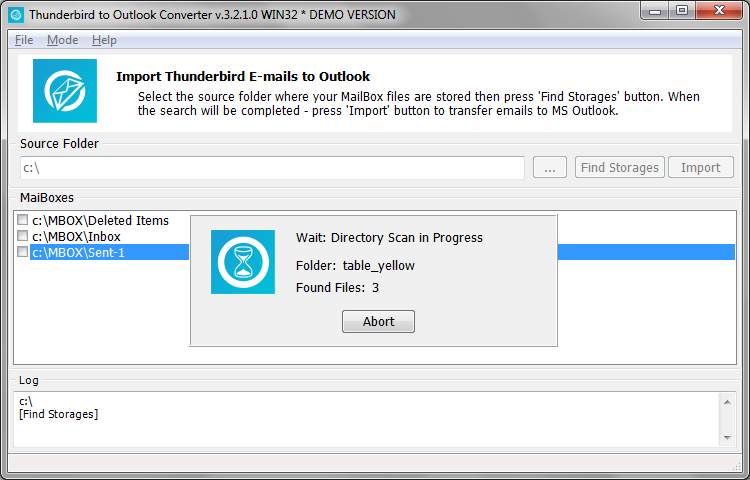
すべてThunderbirdのメールボックスを探します
ファイルが発見されたら, あなたがクリックすることができます「インポート」ボタンは、メッセージのインポートを開始します サンダーバードからOutlookへ. Thunderbird のメールを新しいメールにエクスポートしたい場合 .PST Outlook自体の代わりにファイル, あなたは一番上に適切なメニューを使用してモードを変更することがあり. その場合、ボタンのキャプションに変更されます “セーブ“. あなたはそれをクリックして、プログラムは、.pstファイルのターゲットフォルダとファイル名を選択するように要求されます. 3 番目のモードでは、Thunderbird 電子メールを eml 形式にエクスポートできます.
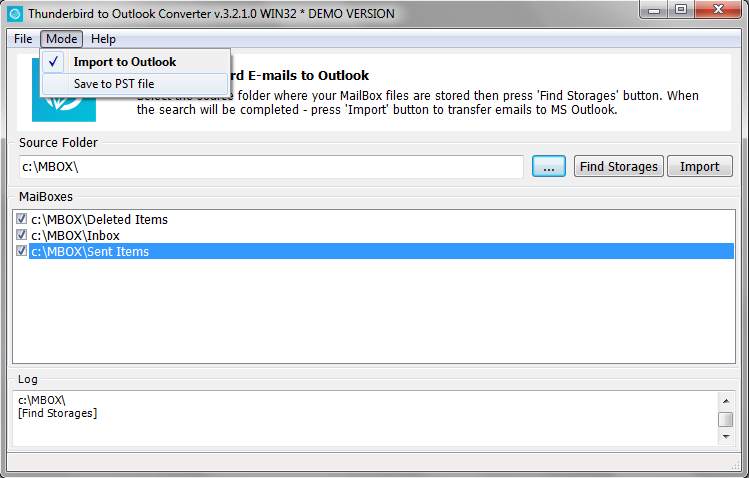
変更変換モード – Outlook または PST ファイル形式へ
プログラムは、先のOutlookプロファイルの名前を求めるプロンプトを表示し、メッセージがに保存するフォルダう. 明らかに, あなたは、ルートディレクトリを選択することができます, しかし、任意の2人の以上のフォルダ名が一致する場合, その内容は、混合されます, これは、あなたがしたくないかもしれませんものです. の進捗状況 OutlookにThunderbirdのエクスポート 前処理およびインポートを表す下で2つのプログレスバーの助けを借りて追跡することができます.
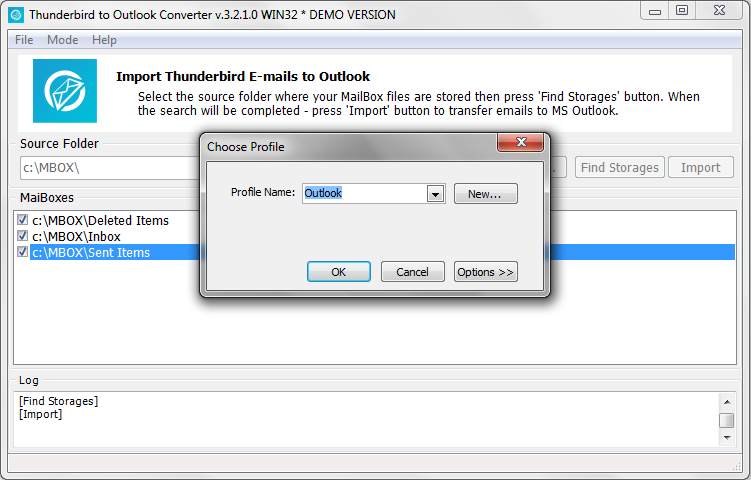
Thunderbird メールをインポートするには Outlook プロファイルを選択してください
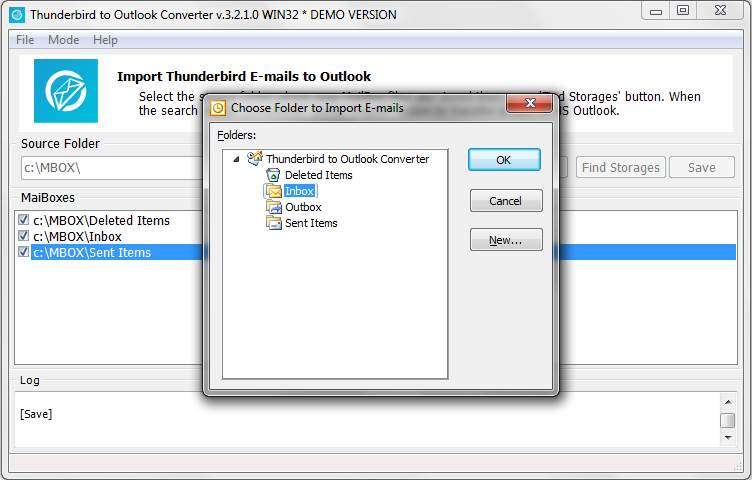
ThunderbirdのメッセージをインポートするOutlookフォルダを選択します
プログラムが Thunderbird メールの Outlook へのエクスポートを完了したら, あなたはそれを閉じて、インポートの結果を検査することができます.
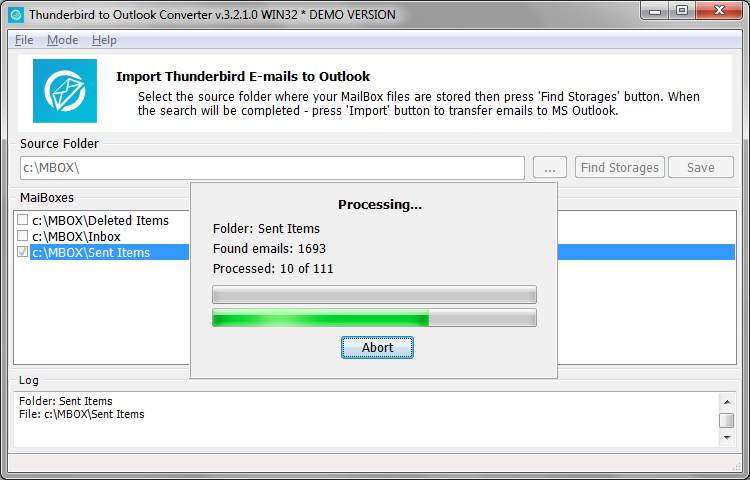
アクションでOutlookへの変換サンダーバード
当社のツールを使用する利点
Thunderbird to Outlook Converter を使用すると多くの利点があります. 初め, データ移行の複雑なプロセスを簡素化します, 技術的な知識が限られている人でもアクセスできるようにする. 2番, メールの整合性を維持することでデータのセキュリティを確保します。, 転送中の連絡先やその他の重要な情報. 三番目, 変換プロセスを自動化することで時間を節約し、他のタスクに集中できるようにします. 最後に, Thunderbird と Outlook のすべてのバージョンをサポートします, あらゆるデータ移行ニーズに対応する多用途のソリューションを提供します.
Thunderbird mbox ファイルをエクスポートする方法
Thunderbird メールの移行に加えて, Outlook コンバータ ソフトウェアは、電子メールを mbox ファイル形式から複数の EML ファイルにエクスポートできます。. Thunderbird メッセージを EML 形式に変換する必要がある場合, 以下の指示に従ってください.
- Thunderbird アプリケーションが起動していないことを確認し、Thunderbird から Outlook へのコンバーター ツールを実行します。.
- メニュー「ファイル」をクリックします > 開いた… Thunderbird データファイルを含むソースフォルダーを選択します.
Thunderbird のプロファイル データがどこにあるかわからない場合, サンダーバードを起動して、 設定パネルからパスをコピーします. - クリック “スキャンフォルダー” すべてのメールボックスを検索するボタン.
各 Thunderbird フォルダーは、電子メール メッセージを含む個別のメールボックス ファイルとして表されます。. すべてのメールボックス ファイルがプログラム ウィンドウにリストされます。. ここでいくつかの選択を解除できます. 例えば, mbox ファイルをエクスポートしたくない場合は、 “ジャンク”, “削除されました”, チェックを外して処理から除外することもできます。. - メニューをクリックします “モード” そしてアクティブ化します “EML ファイルにエクスポート” モード.
- 今すぐクリックしてください “EMLの保存” ボタン.
- エクスポートされた電子メール ファイルを保存する空のフォルダーを指定するか、新しいフォルダーを作成して選択します.
ソフトウェアは、選択したメールボックスからすべての電子メールをメールボックス ファイルと同じ名前のフォルダーに転送します。. これにより、Thunderbird フォルダーをミラーリングするファイル システムのディレクトリ構造が作成されます。, それぞれに複数の EML ファイルが含まれています. この方法は、Thunderbird メッセージを IncrediMail などの別の互換性のある電子メール クライアントに移行するために使用できます。, ライブメール, eMクライアントなど. mbox ファイルを pst 形式に変換するには、冒頭で説明したように Thunderbird の移行を処理します。.
手動による方法とその欠点
Thunderbird から Outlook への手動変換方法, IMAPの使用など, EML エクスポートまたはドラッグ アンド ドロップ方法, 多くの場合、いくつかの欠点があります. まず最初に, これらの方法は複雑で時間がかかる場合があります, それらを正しく実行するには、一定レベルの技術的専門知識が必要です. 2番, 多くの場合、データの整合性に対するリスクが生じます, 変換プロセス中にデータの損失または破損が発生する可能性があります. 三番目, これらのメソッドはすべてのデータ型の変換をサポートしていない可能性があります, 連絡先やカレンダーのエントリなどの重要な情報を省略する. 最後に, Thunderbird および Outlook のすべてのバージョンと互換性があるわけではない可能性があります, 適用範囲を制限する. したがって、手動による方法は費用対効果が高いように見えるかもしれませんが、, 多くの場合、時間の面で隠れたコストが伴います, 努力, データ損失の可能性も.
結論
Thunderbird to Outlook Converter マニュアルでは、Thunderbird メールボックス ファイルを Outlook に効果的に変換する方法に関する包括的なガイドと、変換プロセスをスムーズかつ成功させるための追加リソースを提供します。. このガイドに従ってください, ユーザーは重要なデータを失うことなく、Thunderbird の使用から Outlook にシームレスに移行できます。. データの損失を防ぐために、変換プロセスを開始する前に必ずファイルをバックアップしてください。. このガイドにより、Thunderbird から Outlook への移行が簡単かつ手間のかからなくなります。. あなたは、プログラムに関するご質問がありましたら, に躊躇しないでください お問い合わせ.
おそらく、上にも知ってほしいです OutlookにThunderbirdのアドレス帳の連絡先を変換する方法?
よくある質問
Thunderbird メールを Outlook に変換できますか?
はい, Thunderbird から Outlook へのコンバーターを使用して、Thunderbird メールを Outlook に変換できます. このツールを使用すると、Thunderbird アカウントの電子メールをエクスポートし、Outlook にインポートできます。.
Thunderbird の連絡先を Outlook に変換するにはどうすればよいですか?
はい, Thunderbird のアドレス帳を VCF ファイルにエクスポートし、vCard to Outlook コンバータを使用して Outlook にインポートすることで、Thunderbird の連絡先を Outlook に変換できます。. 方法を読む Thunderbird から Outlook に連絡先をエクスポートする 追加ガイドでは.
Thunderbird を Outlook PST に変換するにはどうすればよいですか?
Thunderbird から PST への変換ツールを使用して、Thunderbird メールを Outlook PST ファイルに変換できます. このツールは、メッセージを Thunderbird アカウントから Outlook PST 形式にエクスポートし、Outlook にインポートできます。.
Thunderbird メールは Outlook より優れていますか?
Thunderbird が MS Outlook よりも優れているかどうかは、個人のニーズと好みによって異なります。. サンダーバードは無料です, 強力なプライバシー機能を備えたオープンソースの電子メール クライアント, 一方、MS Outlook は有料の Microsoft Office スイートの一部であり、他の Microsoft 製品とのシームレスな統合を提供します。. どちらにも独自の長所があり、どちらが自分のニーズに適しているかを決めるのはユーザー次第です.
Thunderbird は MBOX を PST に変換できますか?
ノー, Thunderbird は MBOX を PST に直接変換できません. MBOX ファイルを Thunderbird から Outlook 用の PST 形式に変換するには、サードパーティのソフトウェアが必要です。. あるいは, Thunderbird の電子メールを EML ファイルにエクスポートできます, これは Microsoft Outlook にインポートできます.
MBOXをPSTに変換できますか?
はい, ただし、サードパーティのツールまたはソフトウェアが必要になります. Thunderbird 自体はこの機能を提供しておらず、メールボックス データの読み取りをサポートしていません, ただし、EMLファイルをインポートできます, したがって、mbox から eml ファイルをエクスポートしてから、手動で eml ファイルを Thunderbird にインポートしてみてください。.

